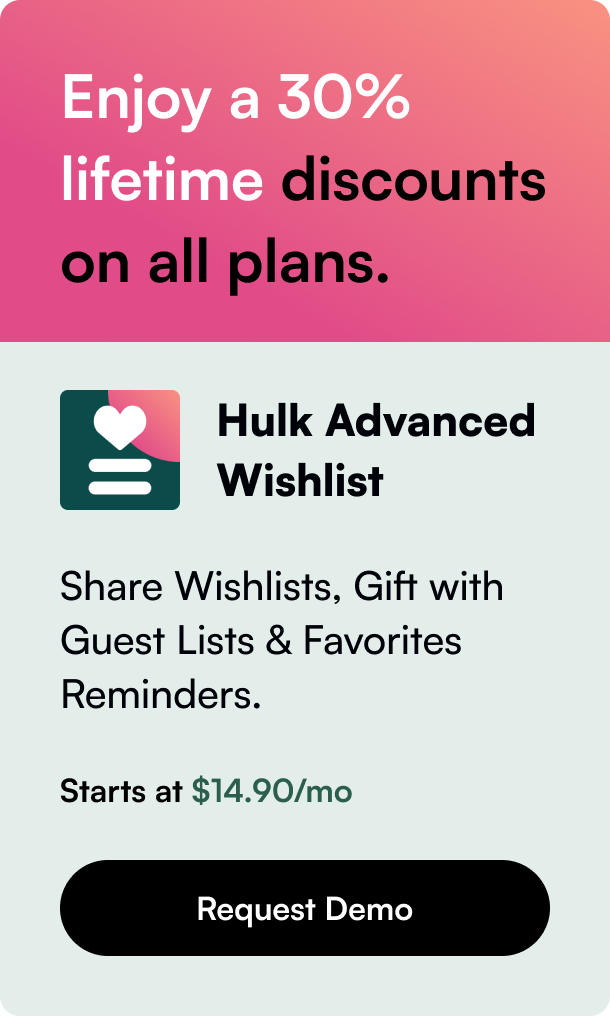目次
はじめに
Shopifyストアの機能を強化することを考えたことはありますか? アイデアに興味はあるが、実行が困難に見える場合、あなたは一人ではありません。 Shopifyエコシステムにiframesを組み込むことは、店舗にとって大きな違いを生む可能性があります。 iFramesを使用すると、フォーム、地図、さらにはビデオなどの外部コンテンツを直接ページに埋め込むことができ、Shopifyストアのデフォルト機能を超える機能を提供します。この記事では、 Shopify iframe 統合の謎を解き明かし、その恩恵がある理由を強調し、効果的に実装する方法を示し、起こりうる一般的な課題に対応します。ユーザーエクスペリエンスを向上させるための旅に出ましょう。
Shopify iFrame統合の基本
使いやすいプラットフォームであるShopifyは、ストアオーナーがiframesなどの多目的なツールを統合することで、ストアの機能を強化することができます。適切な実装により、iframesは外部コンテンツへの窓として機能し、Shopifyを特徴づけるシームレスなショッピング体験から逸脱することなく、ストアに対話性と有用性のレイヤーを追加します。
Shopifyにおけるiframeの理解
Inline Frameの略称であるiframeは、Shopifyのページ内に他のHTMLドキュメントを埋め込むことを可能にするHTML要素です。これはハンズオンのカスタマイズが制限されている状況で外部コンテンツを組み込む効率的な方法です。
なぜiframesを統合するのですか?
- ユーザーエクスペリエンスの向上: ビデオなどのコンテンツを埋め込むことで、顧客はストアを離れることなくダイナミックな体験をすることができます。
- カスタム地図とフォーム: 店舗検索またはカスタマイズされた連絡先フォームは、iframesを使用してShopifyサイトに挿入することができます。
- 製品情報: エクスターナルレビューや製品デモなど、顧客の教育と信頼を強化する情報をiframesを使用して埋め込むことができます。
ShopifyストアにiFramesを実装する
Shopifyで完璧に動作するようにするには、細部に注意を払い、最良の手法を考慮する必要があります。効果的にiframeコンテンツを埋め込む方法は以下の通りです:
ステップバイステップの実装
- 統合するページを選択: iframeが最も適用されるページ(製品ページ、コンタクトページ、カスタムランディングページなど)を特定します。
- HTMLエディタへのアクセス: 選択したページで、ツールバーの「HTMLを表示」アイコン(角かっこに似ている)をクリックして、HTMLエディタモードに切り替えます。
- iframeコードを埋め込む: そこに移動すると、外部ソースから提供されたiframeコードを貼り付ける必要があります。コードがShopifyのiframe統合要件に一致していることを確認してください。
- 高さと幅を調整: 'height'および'width'プロパティを変更して、可視性を向上させ、レスポンシブ性を維持します。
制限とカスタマイズの対処
Shopifyでのiframeのカスタマイズは、特定の制限を課すコンテンツセキュリティポリシーに遭遇するかもしれません。ストアの統合性を保護するためにShopifyがセキュリティ対策を維持し、特にチェックアウトプロセスなどの一部においてiframesの展開を制限する可能性があることを理解することが重要です。
フレームワーク内での革新
iframeを統合する解決策は、通常、既存のカスタムアプリを作成したり、サポートされた安全な方法でiframeコンテンツを容易にするために設計された既存のサードパーティアプリを使用するなど、一歩進んだ方法を採用する必要があります。
高度な統合とトラブルシューティング
サードパーティのコンテンツを埋め込むことは、時にはうまくいかないことがあり、iframeが接続を拒否するか、異なるデバイスで表示の不一致が発生する可能性があります。
トラブルシューティングのヒント:
- セキュリティを確保するために常にURLでHTTPSを使用します。
- 異なるブラウザやデバイスで変更をテストします。
- 継続的な問題に遭遇した場合は、iframe保護に関するShopifyのガイドを参照するか、経験豊富なアプリ開発者に相談してカスタムソリューションを検討してください。
結論:明快な統合を受け入れる
最終的には、Shopifyにiframeを統合することで、オンライン店舗の可能性を再定義し、それを関連するすべての顧客のインタラクションに魅力的なハブにすることができます。 Shopify iframe統合は、あなたに制約を課し、体系的なアプローチが必要となるかもしれませんが、その多様性は努力の価値があるとされることがよくあります。
FAQセクション
Q: Shopifyのどこにiframesを追加できる場所に制限がありますか? A: はい、Shopifyのセキュリティ対策により、特定のエリア、特にチェックアウトプロセス周辺においてiframesの追加が制限されています。セキュリティ侵害を防ぐために、実装する前に常にShopifyのコンテンツセキュリティポリシーを確認してください。
Q: Shopifyでのiframeの理想的なサイズは何ですか? A: レスポンシブデザインを目指してください。初めに幅を100%に設定し、必要に応じて高さを調整することが多くうまく機能し、iframeがさまざまなデバイスや画面サイズに対応することを保証します。
Q: Shopifyに埋め込まれたiframeのスタイルをカスタマイズできますか? A: クロスドメインの制限により、iframe内での直接的なカスタマイズはできませんが、Shopifyページのiframeのコンテナをスタイル設定して表現を向上させることができます。
Q: iframeを介してビデオを埋め込むと、Shopifyサイトの読み込みが遅くなりますか? A: ビデオは読み込み時間に影響を及ぼす可能性があります。そのため、Web向けにビデオコンテンツを最適化し、レスポンシブ埋め込みオプションを提供するYouTubeやVimeoなどのプラットフォームを使用することが重要です。
Q: Shopifyストアでiframesを使用することにはリスクがありますか? A: 正しく実装されていない場合、iframesはセキュリティリスクを引き起こす可能性があります。安全なソースからのコンテンツのみを埋め込むこと、および外部要素の埋め込みについてのプラットフォームのガイドラインに従うことが重要です。